ppt怎样删除动画
发布时间:2016-12-12 15:19
相关话题
ppt怎样删除动画呢?下面就让小编来告诉你ppt怎样删除动画的方法吧!
ppt删除动画的方法
开powerpoint2010编辑好的文件,当然最好是插入动画的文件,如下图。
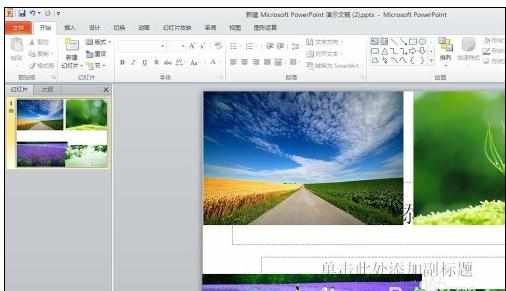
在“动画“功能区找到”动画窗格“,如下图所示。
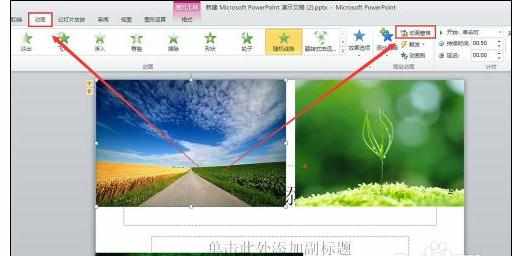
点击”动画窗格“,右侧就出现了动画列表,如下图所示。
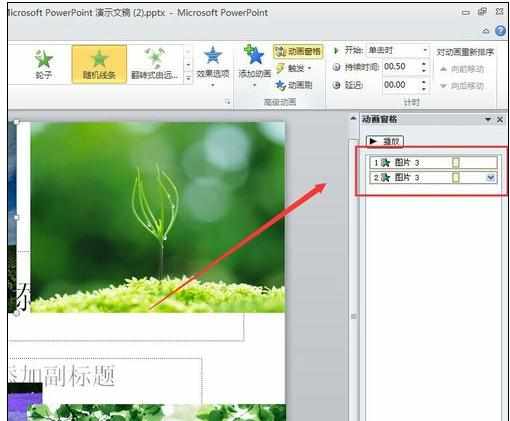
用鼠标把所有动画效果选定后,在菜单中选择”删除“,就轻松的清除了所有动画效果。如下图所示。
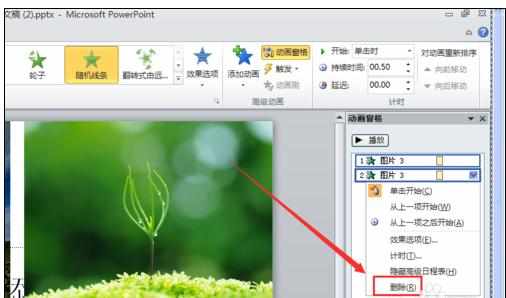
如下图,我们就会发现原来的动画标志消失了,经过预览发现所有动画均不存在了。
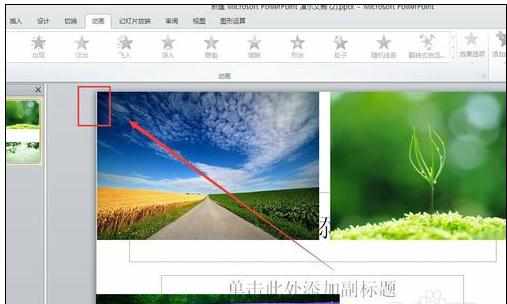
ppt2013
打开你要删除动画的ppt页面,在标签栏找到【动画】

在这里,你能看到动画窗格,打开动画窗格

在界面的右侧有动画窗格,我们可以看下图
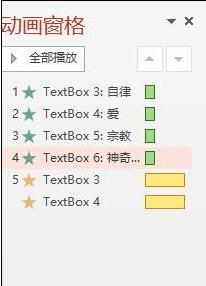
按下组合键Ctrl+a,可以选中所有的动画
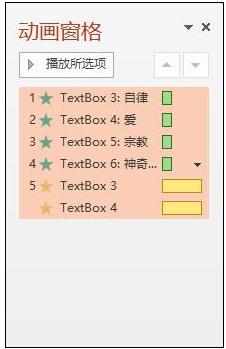
右键单击选中的动画,然后在右键菜单中,选择【删除】
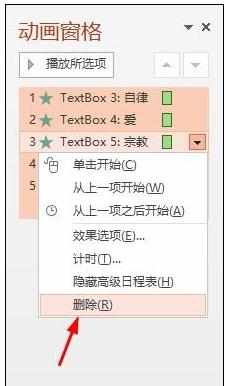
到此,所有的动画都被删除掉了。
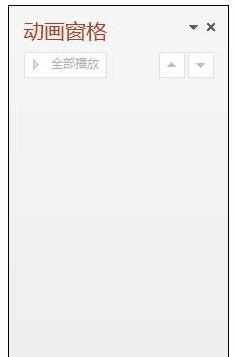

ppt怎样删除动画的评论条评论